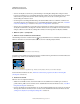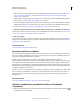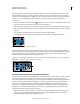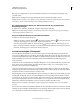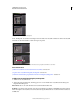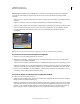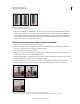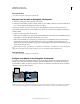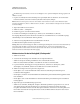Operation Manual
215
VERWENDEN VON PHOTOSHOP
Retuschieren und Transformieren
Letzte Aktualisierung 9.6.2011
• Wenn Sie ein Objekt aus der Photoshop-Zwischenablage in das Dialogfeld „Fluchtpunkt“ einfügen möchten,
kopieren Sie das Objekt, bevor Sie den Befehl „Fluchtpunkt“ aufrufen. Das kopierte Objekt kann auch aus einem
anderen Photoshop-Dokument stammen. Wenn Sie Text kopieren, müssen Sie vor dem Kopieren in die
Zwischenablage die Textebene rastern.
• Um die Ergebnisse der Fluchtpunkt-Bearbeitung auf bestimmte Bildbereiche zu beschränken, erstellen Sie eine
Auswahl oder fügen Sie eine Maske hinzu, bevor Sie den Befehl „Fluchtpunkt“ aufrufen. Siehe auch „Auswählen
mit den Auswahlwerkzeugen“ auf Seite 233 und „Masken und Alphakanäle“ auf Seite 258.
• Wenn Sie etwas perspektivisch von einem Photoshop-Dokument in ein anderes kopieren möchten, kopieren Sie
das Objekt zuerst im Modus „Fluchtpunkt“ in einem Dokument. Wenn Sie das Objekt in ein anderes Dokument
einfügen, während Sie sich im Modus „Fluchtpunkt“ befinden, wird die Perspektive des Objekts beibehalten.
2. Wählen Sie „Filter“ > „Fluchtpunkt“.
3. Definieren Sie die vier Eckknoten der Ebenenfläche.
Standardmäßig ist das Ebene-erstellen-Werkzeug ausgewählt. Klicken Sie im Vorschaubild, um die Eckknoten zu
definieren. Orientieren Sie sich beim Erstellen der Ebene an einem rechteckigen Objekt im Bild.
Definieren der vier Eckknoten mit dem Ebene-erstellen-Werkzeug
Verwenden Sie zum Abreißen weiterer Ebenen das Ebene-erstellen-Werkzeug und ziehen Sie einen Kantenknoten bei
gedrückter Strg- (Windows) bzw. Befehlstaste (Mac OS).
Ziehen Sie einen Kantenknoten bei gedrückter Strg- (Windows) bzw. Befehlstaste (Mac OS), um eine Ebene abzureißen.
Weitere Informationen finden Sie unter „Definieren und Bearbeiten perspektivischer Ebenen im Dialogfeld
„Fluchtpunkt““ auf Seite 216.
4. Bearbeiten Sie das Bild.
Führen Sie einen der folgenden Schritte aus:
• Wählen Sie einen Bildbereich aus. Nach dem Erstellen einer Auswahl kann die Auswahl kopiert, verschoben,
gedreht, skaliert, gefüllt oder transformiert werden. Ausführlichere Informationen finden Sie unter „Auswahl im
Dialogfeld „Fluchtpunkt““ auf Seite 219.
• Fügen Sie ein Objekt aus der Zwischenablage ein. Aus dem eingefügten Objekt wird eine schwebende Auswahl, die
die Perspektive der Ebene annimmt, in die sie verschoben wird. Ausführlichere Informationen finden Sie unter
„Einfügen eines Objekts in das Dialogfeld „Fluchtpunkt““ auf Seite 223.